A Gmail remek szűrőt kínál, amellyel egyetlen menüből ellenőrizheti az összes felesleges promóciós e-mailt. Miközben a fő beérkező levelek mappáját szemétmentesen tartja, a Promóciók menü idővel jelentősen megtelik. Így törölheti az összes promóciós e-mailt a Gmailben.
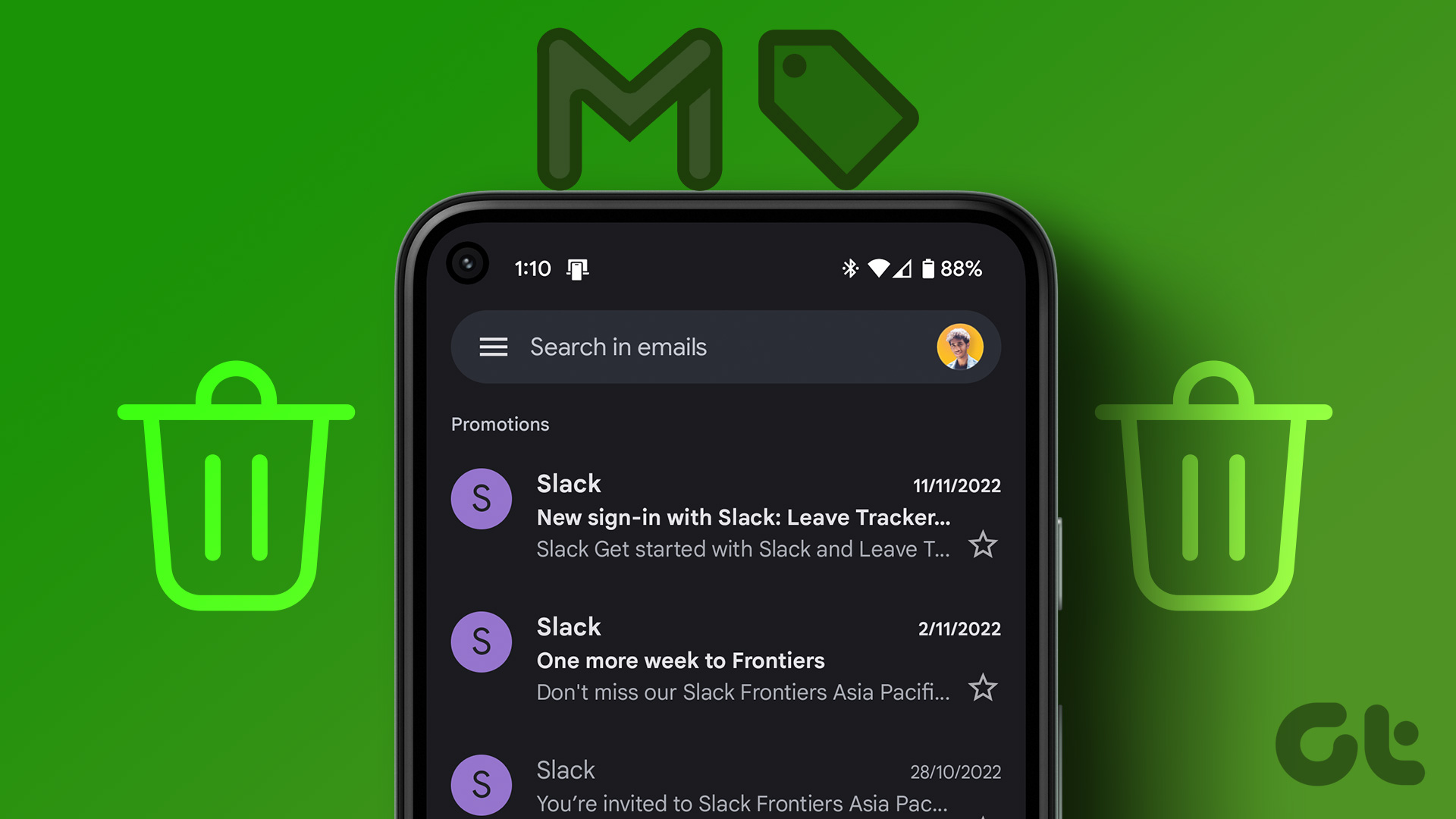
A Gmail-tárhely is beleszámít a Google Drive-tárhelybe. Ha kevés a Drive-terület, törölheti a nem releváns e-maileket a Gmailből, és visszaszerezheti az értékes tárhelyet. Törölheti a promóciós e-maileket a Gmail weben, vagy mobilalkalmazásokat is használhat a feladat elvégzéséhez. Mutatunk egy trükköt is a szükségtelen e-mailek automatikus törlésére. Minden további nélkül kezdjük.
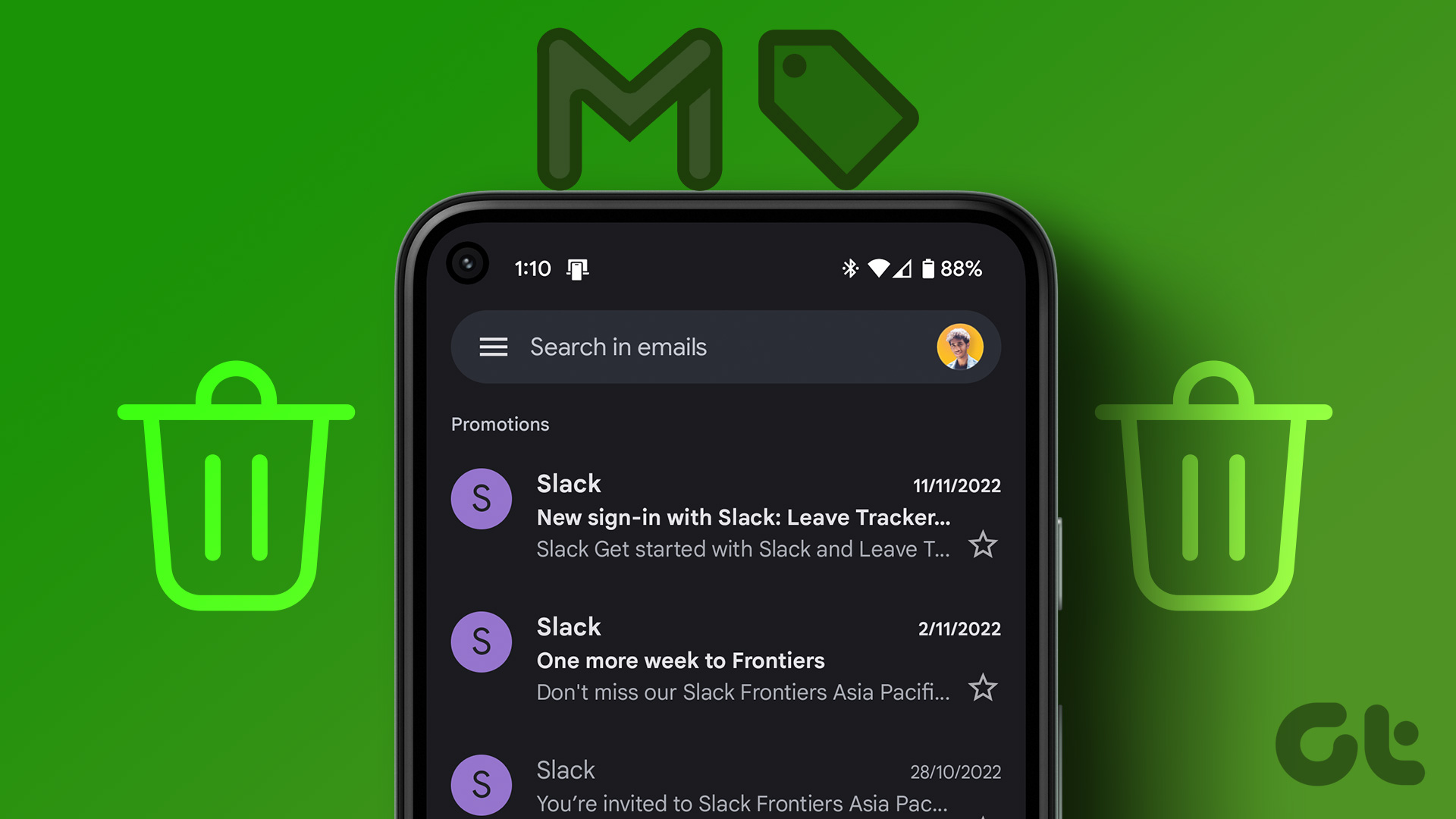
Promóciós e-mailek engedélyezése a Gmailben
Ha letiltotta a Promóciók lapot a Gmailben, az alábbi lépésekkel engedélyezze a szűrőt fiókjában.
1. lépés:
strong> Nyissa meg a Gmail webhelyét egy webböngészőben, és jelentkezzen be Google-fiókja adataival.
2. lépés: Kattintson a Beállítások fogaskerékre a jobb felső sarokban.
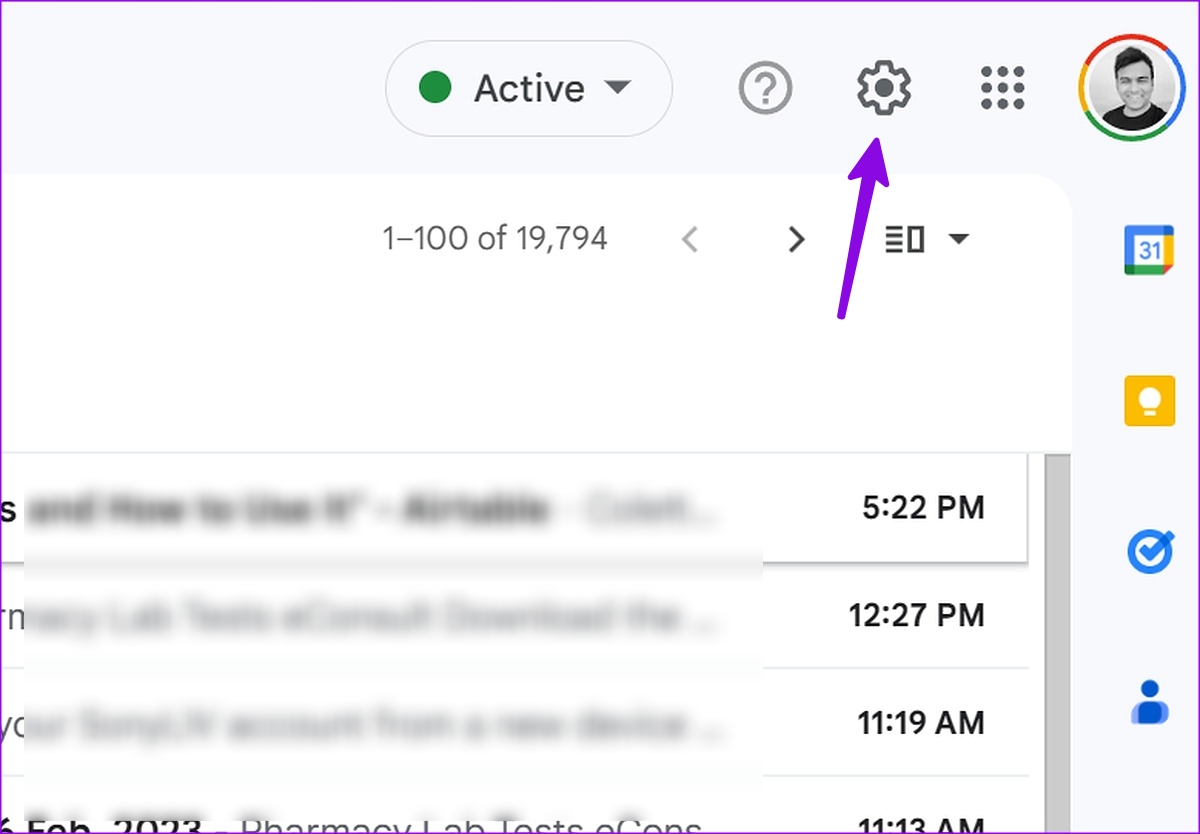
3. lépés: Válassza ki a választógombot az Alapértelmezett mellett, és zárja be a menüt.
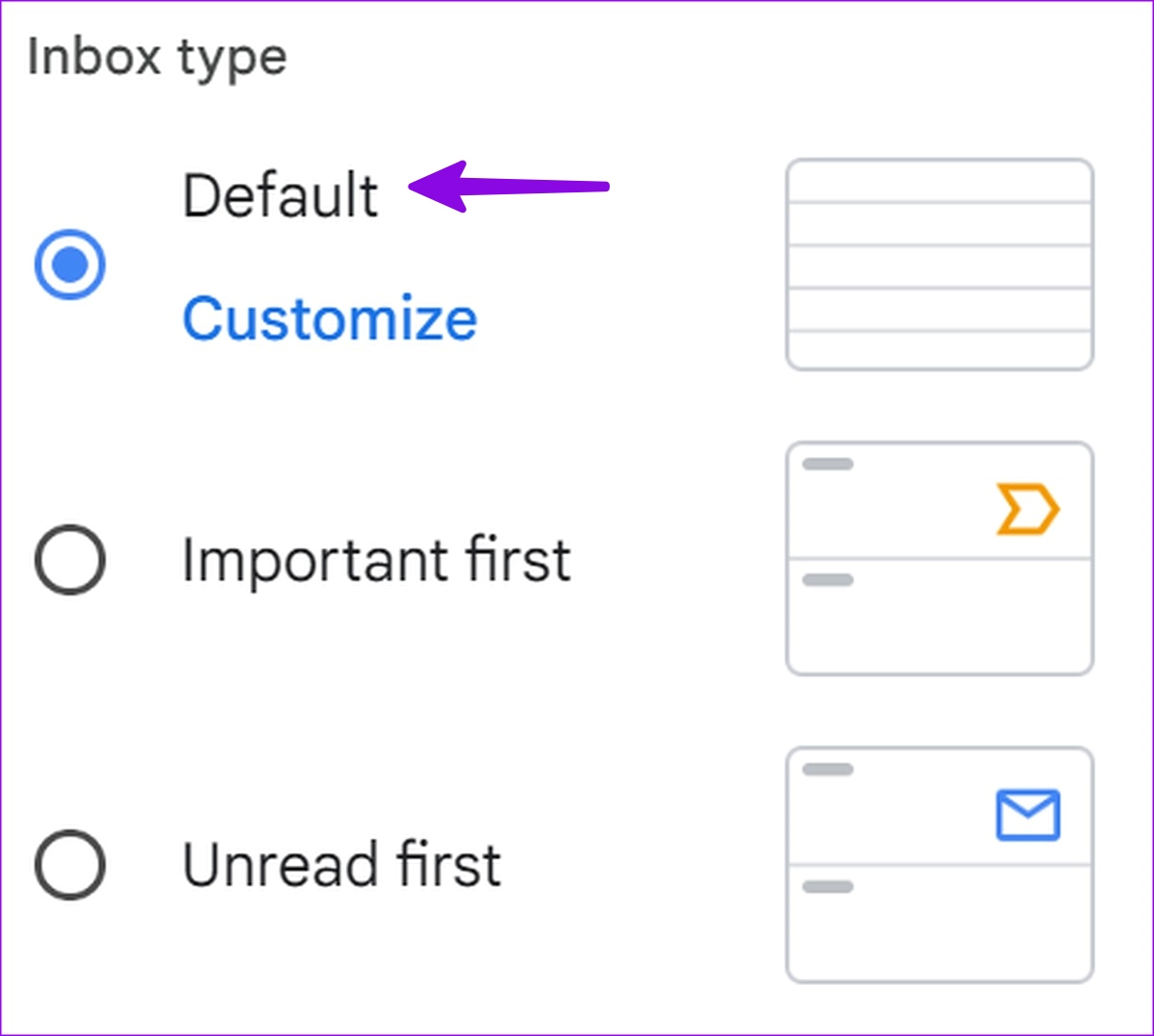
Most már láthatja a Promóciót ns lap jelenik meg a Gmail főoldalán. Most, hogy kiszűrte a promóciós e-maileket Gmail-fiókjából, ideje törölni őket.
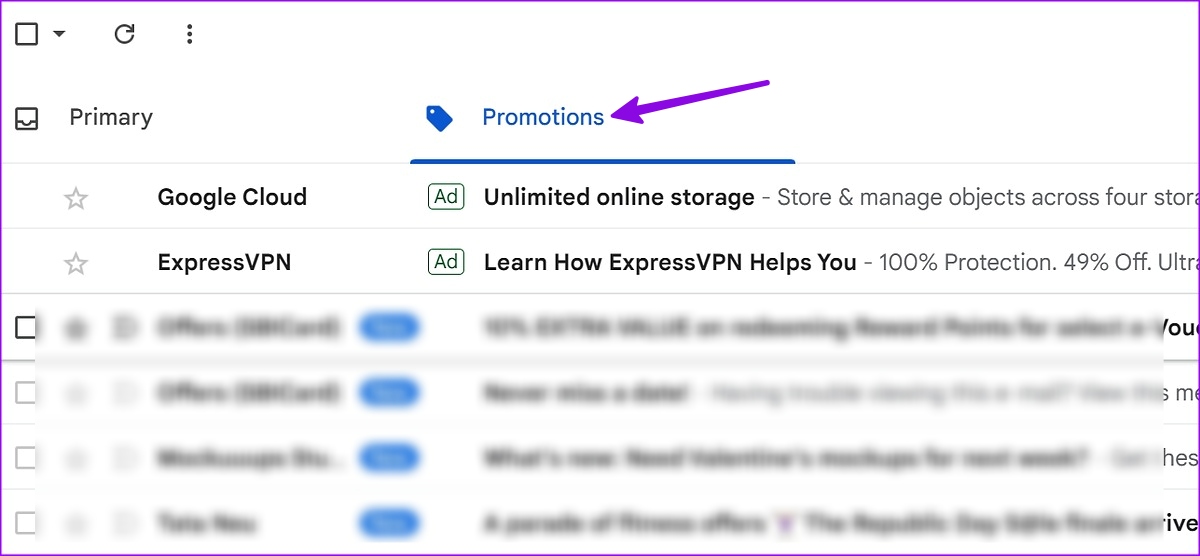
A mobilfelhasználók az alábbi lépésekkel engedélyezhetik a Promóciókat.
1. lépés: Indítsa el a Gmail alkalmazást, és koppintson a hamburger menüre a bal felső sarokban.
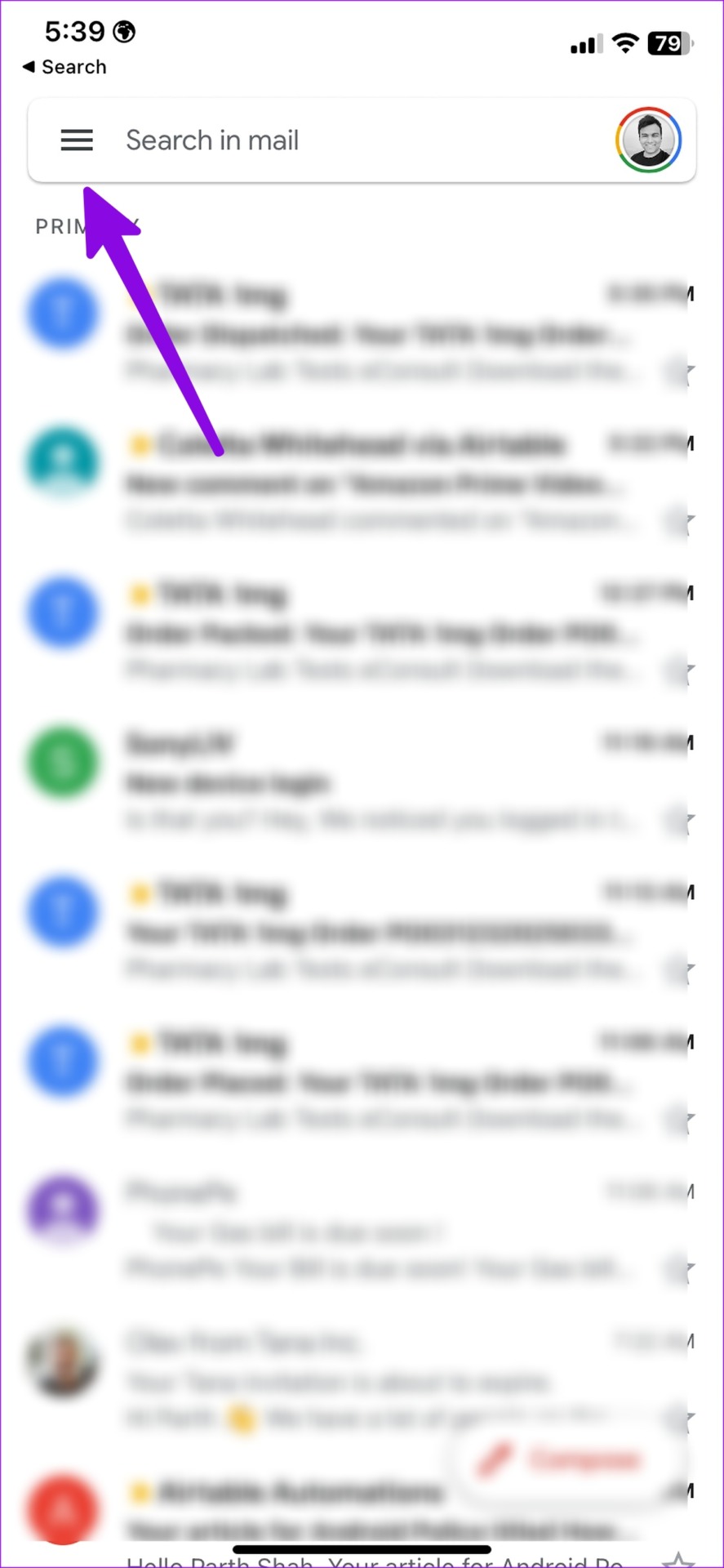
2. lépés: Nyissa meg a Beállításokat, és válassza a Beérkező levelek testreszabása lehetőséget.
3. lépés: Válassza a”Beérkező levelek kategóriái”lehetőséget.
4. lépés: Kapcsolja be a”Promóciók”melletti kapcsolót.
Az összes promóciós e-mail törlése a Gmailben
Az alábbi lépésekkel törölheti az összes promóciós e-mailt.
1. lépés: Keresse fel a Gmail webhelyét egy böngészőben, és lépjen a Promóciók lapra.

2. lépés: Kattintson a felül található pipára.
3. lépés: Válassza ki a törlés ikont a tetején, és már mehet is.
4. lépés: Válassza a Kuka lehetőséget a bal oldalsávon.
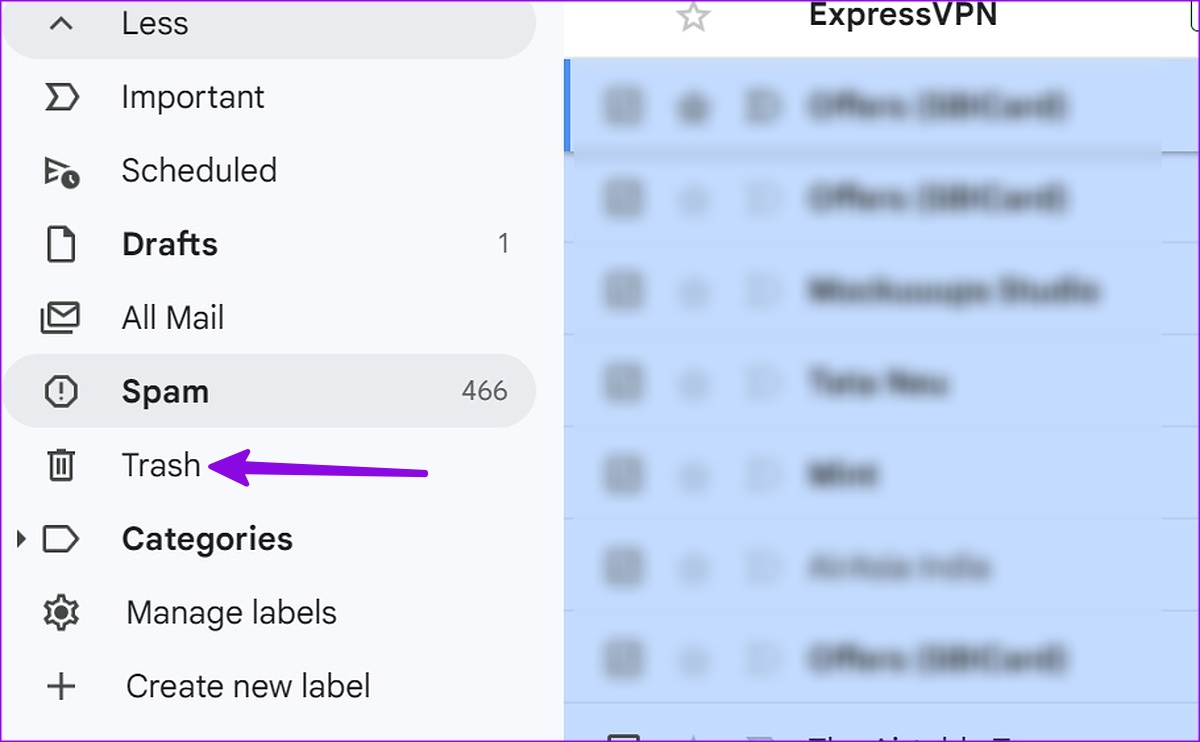
5. lépés: Kattintson egy hasonló pipára a tetején, és válassza a Végleges törlés lehetőséget.
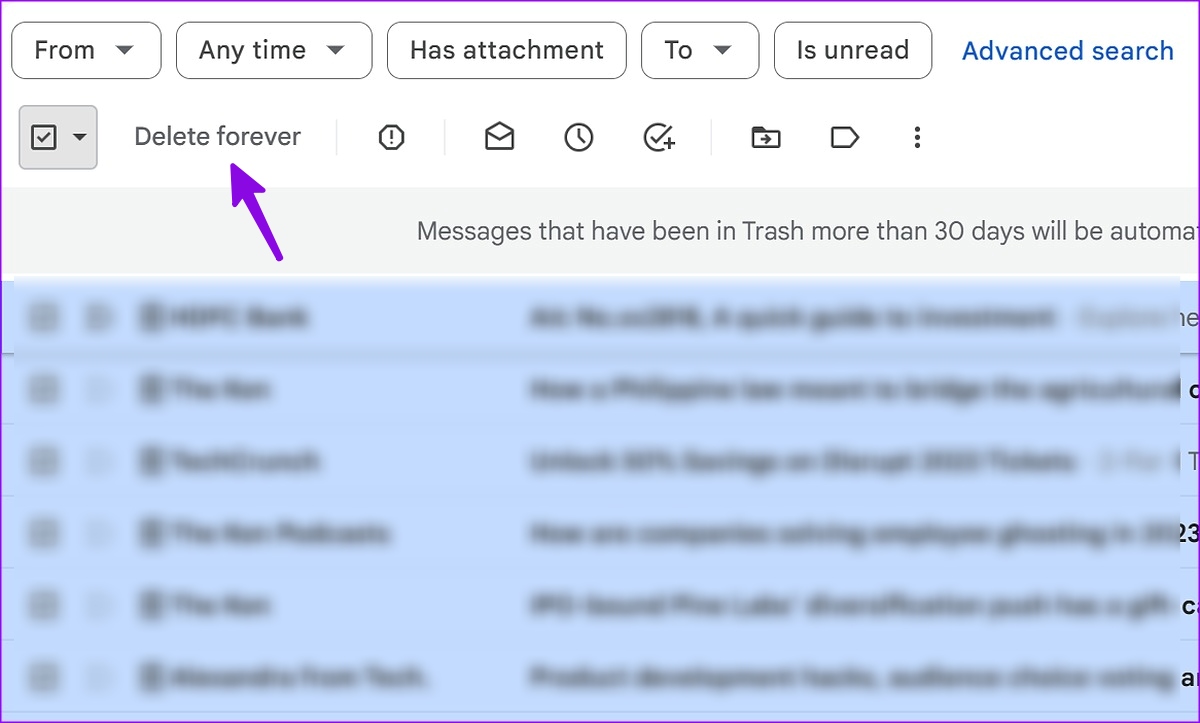
Promóciós e-mailek eltávolítása a Gmail mobilalkalmazásokból
A promóciós e-maileket a Gmail mobilalkalmazásokból is eltávolíthatja. Mivel a Gmail ugyanazt a felhasználói felületet használja Androidon és iPhone-on, az alábbi lépések mindkét platformon működnek.
1. lépés: Nyissa meg a Gmail alkalmazást a telefonján.
2. lépés: Válassza felül a Promóciók menüt.
3. lépés: Koppintson a fiókképre minden irreleváns e-mail mellett. Ismételje meg ugyanezt az összes ilyen e-mailnél.
4. lépés: Válassza ki a törlés ikont a tetején, és helyezze át őket a Tárba.
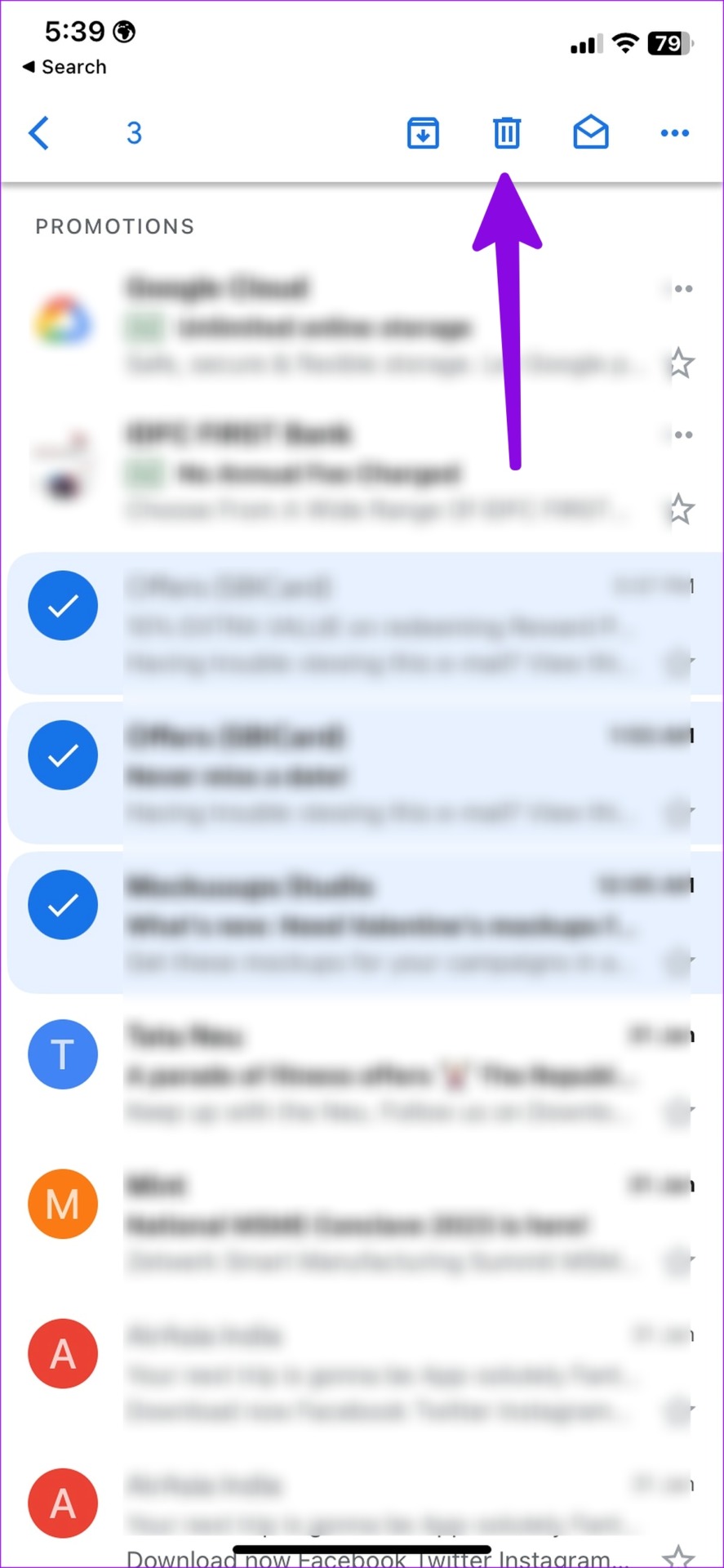
5. lépés: Menjen vissza a Gmail főoldalára, és érintse meg a hamburger menüt a bal felső sarokban. Válassza a Bin lehetőséget.
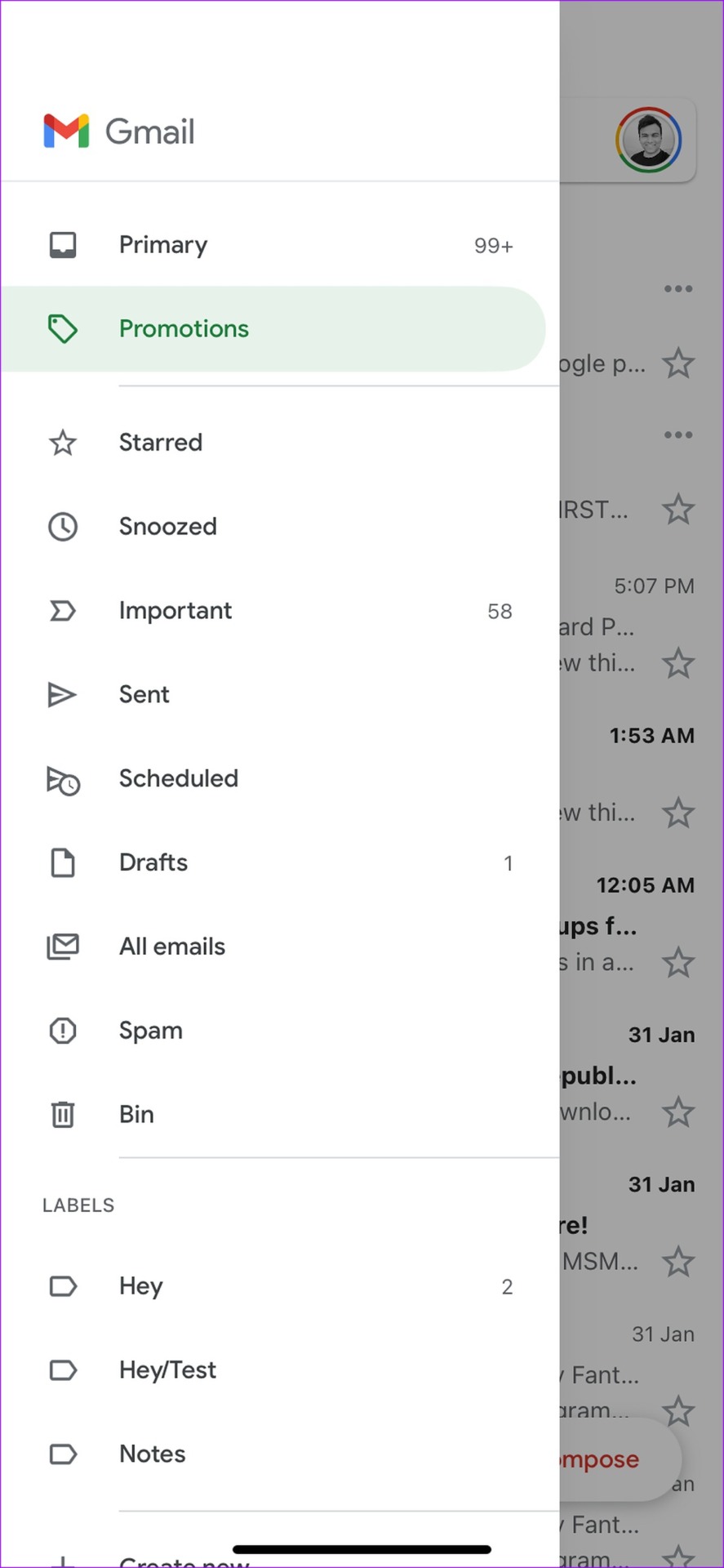
6. lépés: A Gmail több mint 30 napig automatikusan törli a kukában lévő elemeket. A hely felszabadításához koppintson az „Empty bin most” elemre.
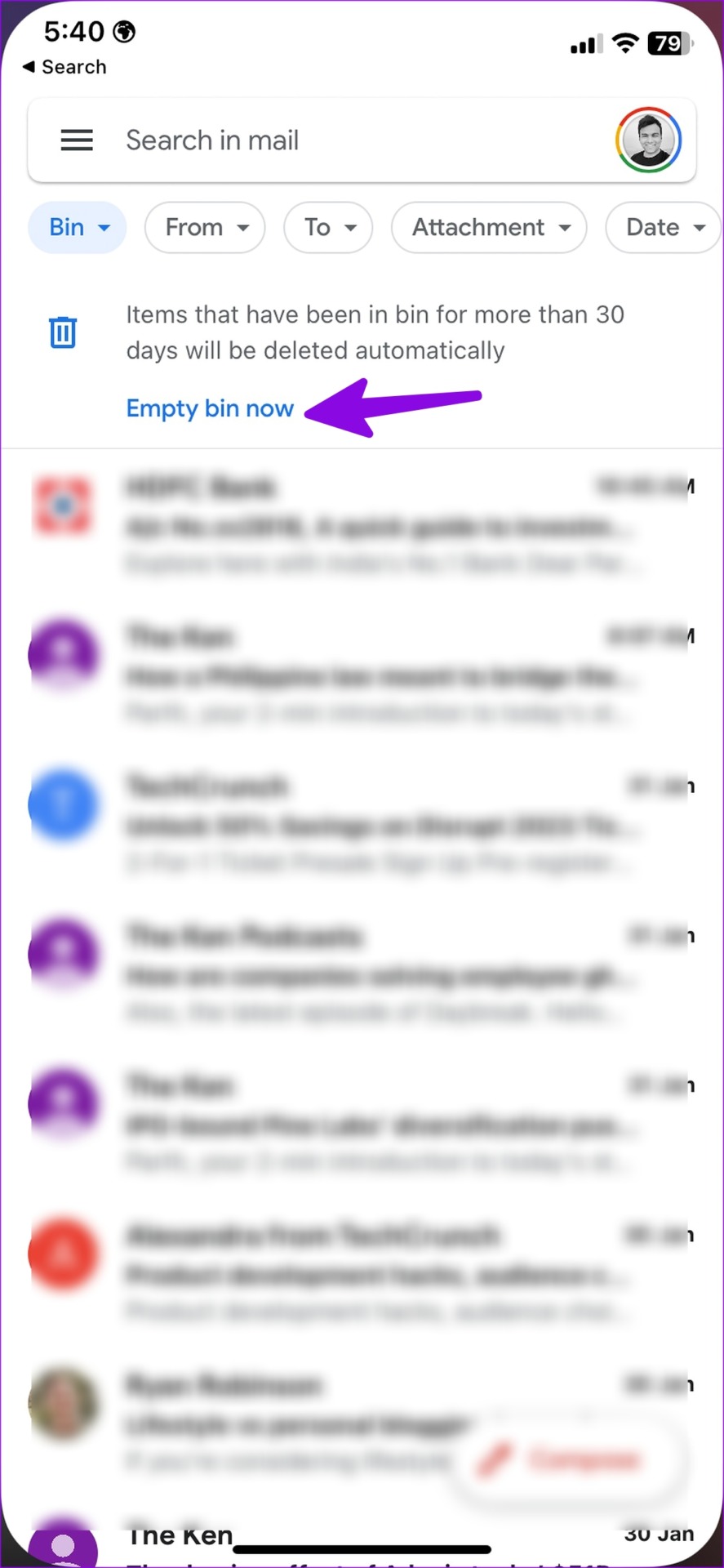
A Gmail webes verziójával ellentétben nem lehet egyszerre kiválasztani az összes promóciós e-mailt. Minden egyes e-mailt külön kell kiválasztania, és meg kell nyomnia a Törlés gombot.
Promóciós e-mailek automatikus törlése a Gmailben
Ha egy adott online szolgáltatás naponta több tucat promóciós e-mailt küld Önnek, leiratkozhat listájukról. Ha nehézségekbe ütközik a leiratkozás során, kövesse az alábbi lépéseket az ilyen e-mailek automatikus törléséhez a Gmailben.
1. lépés: Nyissa meg a Gmailt egy webböngészőben.
2. lépés: Lépjen a Promóciók lap.
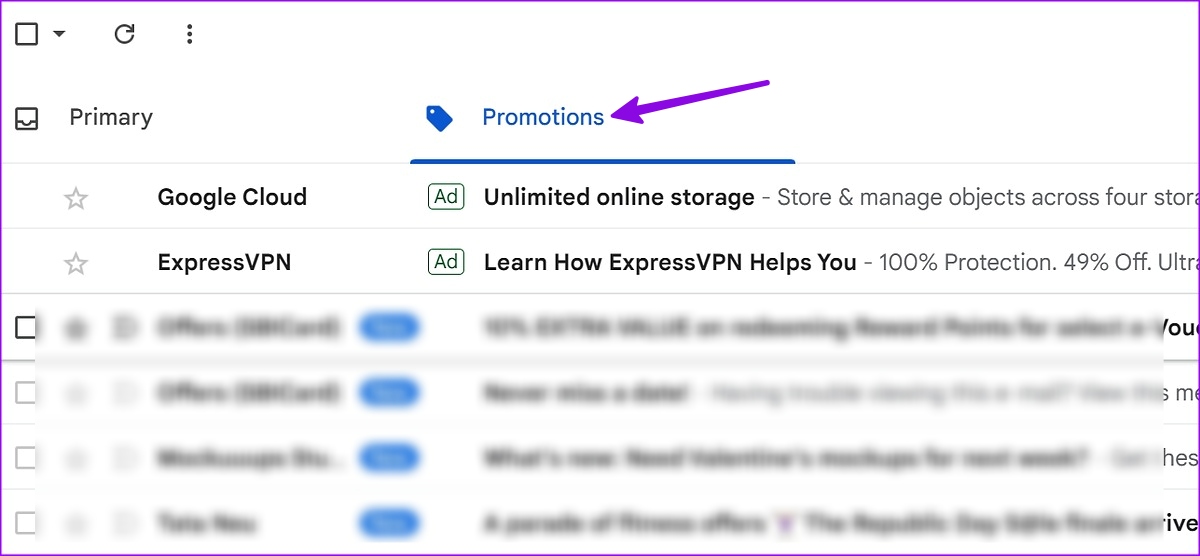
3. lépés: Nyisson meg egy e-mailt.
4. lépés: Kattintson a Továbbiak menüre a jobb felső sarokban.
5. lépés: Válassza az”Az ehhez hasonló üzenetek szűrése”lehetőséget.
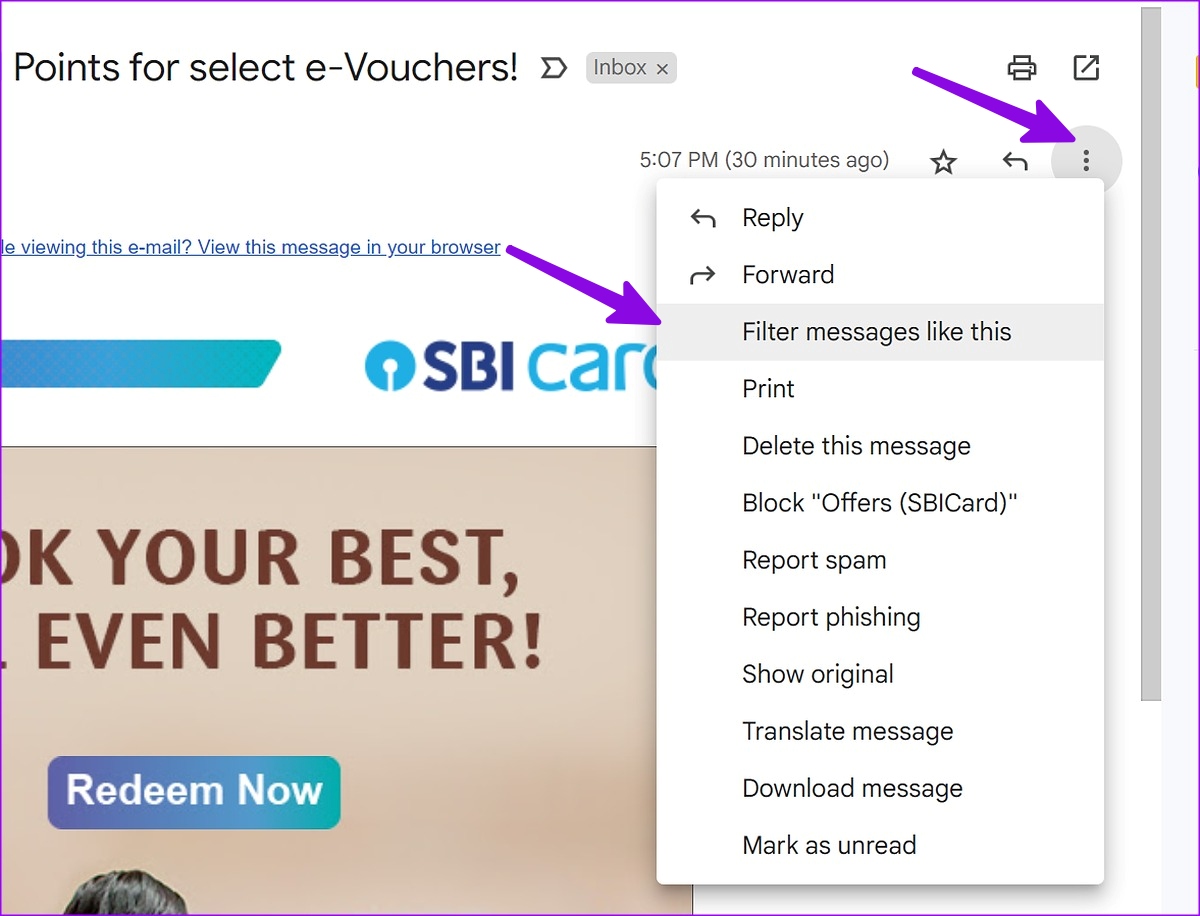
6. lépés: Megnyitja a szűrőmenüt. Kattintson a Szűrő létrehozása lehetőségre.
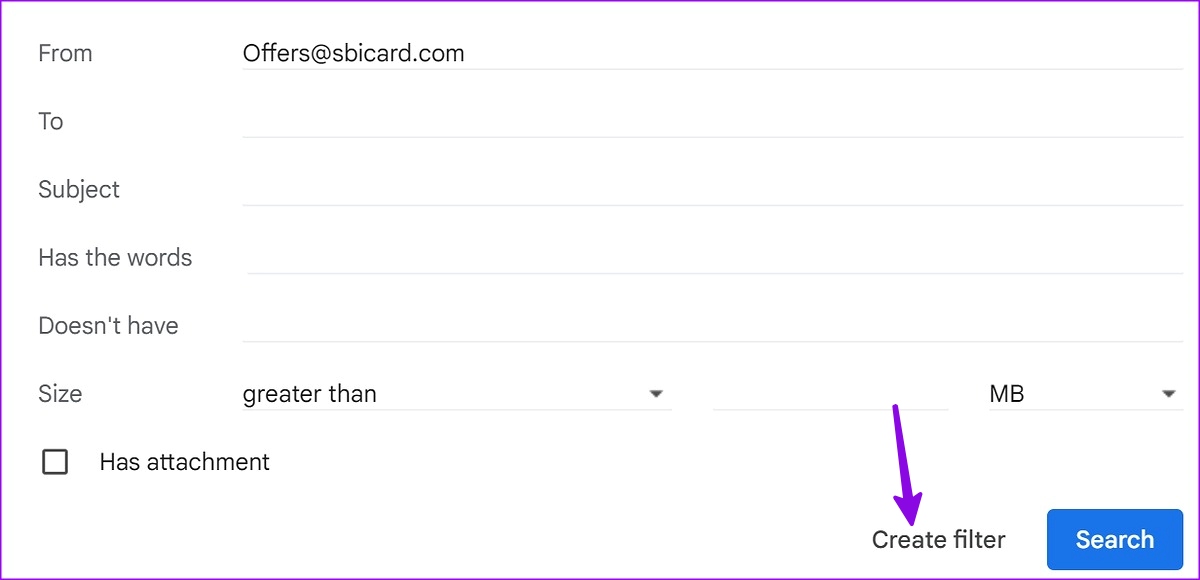
7. lépés: Jelölje be a”Törlés”melletti pipát, és hozzon létre egy szűrőt.
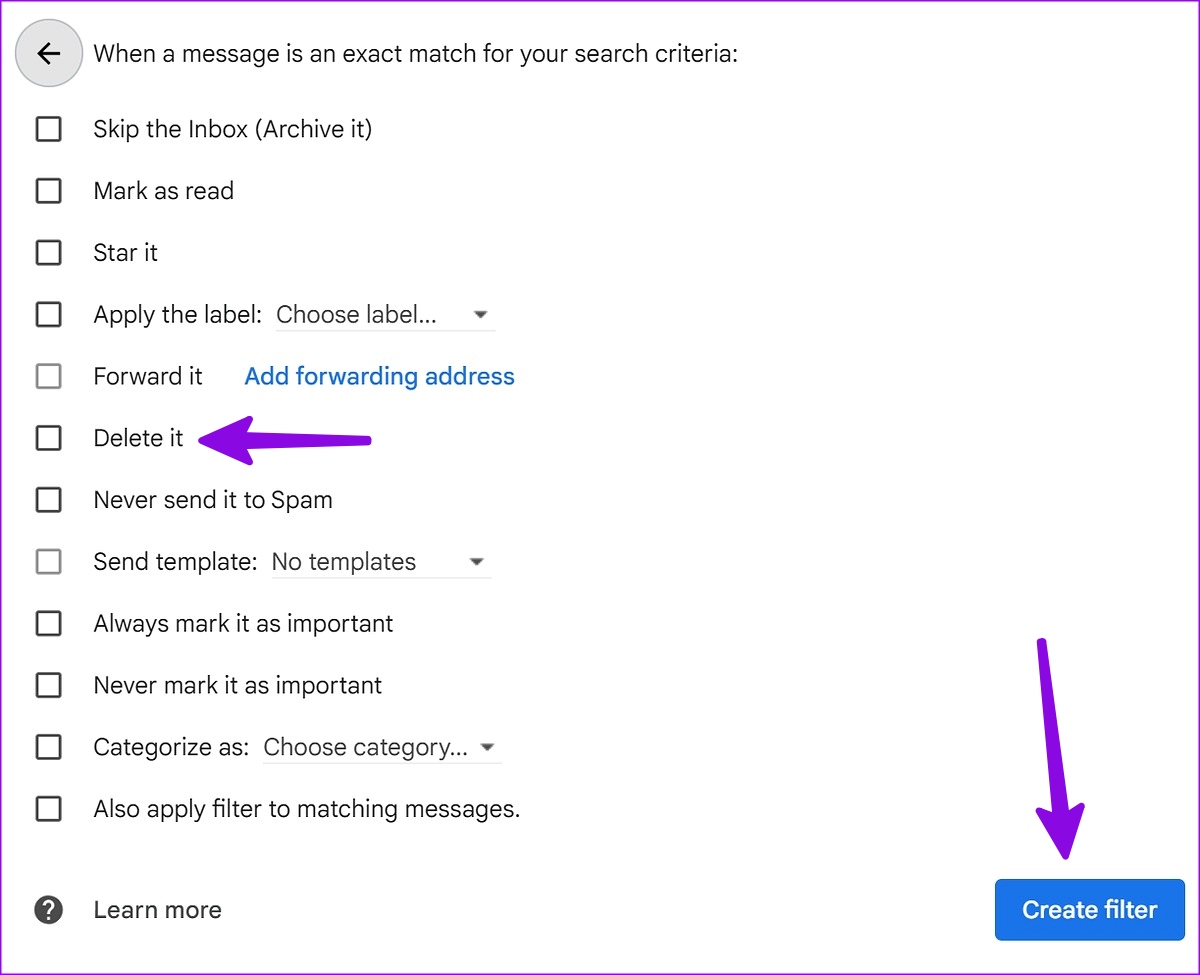
Minden ilyen promóciós e-mailhez hasonló szabályokat hozhat létre. Még szavakat és kifejezéseket is hozzáadhat a nem kívánt e-mailek automatikus törléséhez a beérkező levelek mappájából. A lehetőségek itt végtelenek.
Az ilyen szabályok létrehozásához a Gmail webet fogja használni. A Gmail mobilalkalmazásai még nem támogatják a szabályokat.
A legnépszerűbb promóciós e-mailek csoportosítása a Gmailben
Nem minden e-mail irreleváns a Promóciók lapon. Jövedelmező kedvezményeket és bejelentéseket tartalmazhat az Ön számára. A Gmail lehetőséget kínál a legnépszerűbb promóciós e-mailek csoportosítására a Promóciókban. A következőket kell tennie.
1. lépés: Nyissa meg a Gmail webjét.
2. lépés: Kattintson a Beállítások fogaskerékre. a jobb felső sarokban.
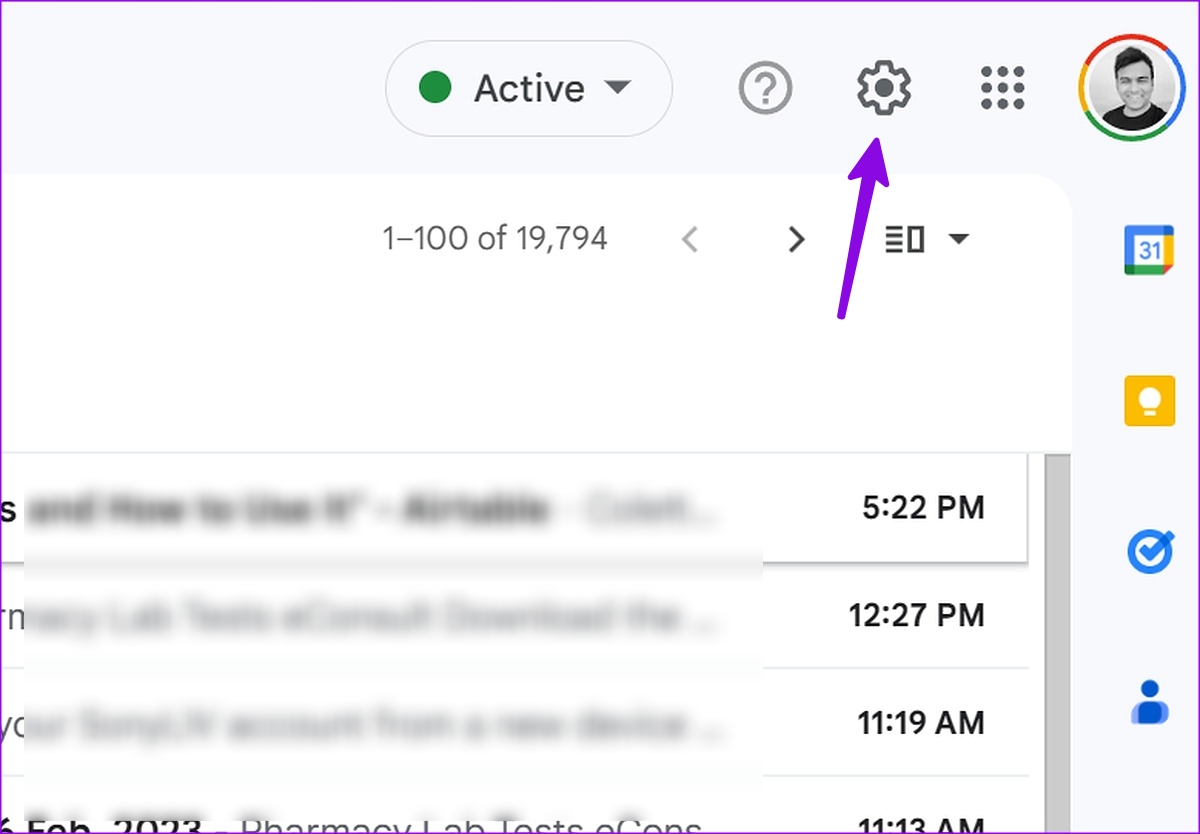
3. lépés: Válassza az”Összes beállítás megtekintése”lehetőséget.
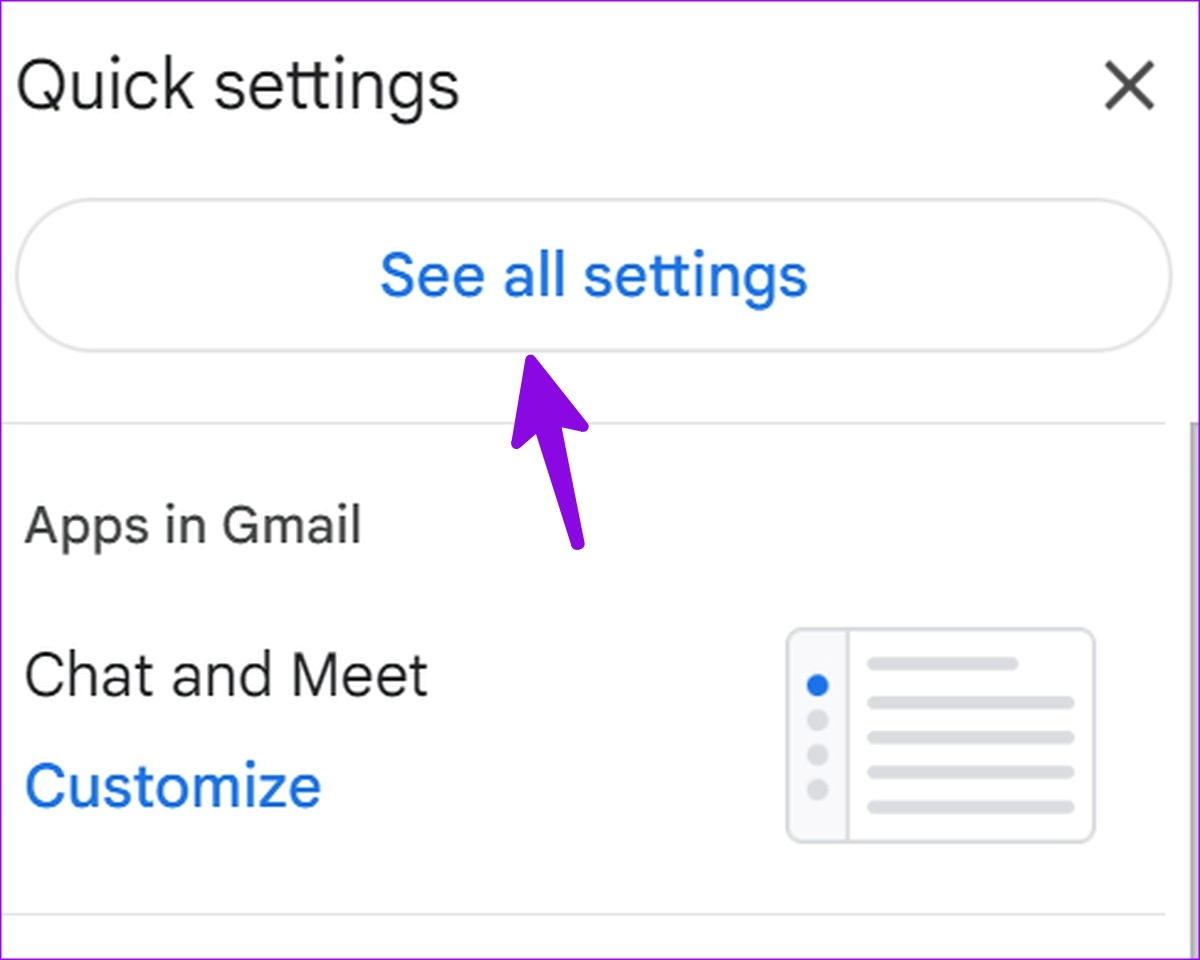
4. lépés: Lépjen a”Beérkező levelek”lapra.
5. lépés: Jelölje be a”Legnépszerűbb promóciós e-mailek összevonása a Promóciókban”melletti jelölőnégyzetet.
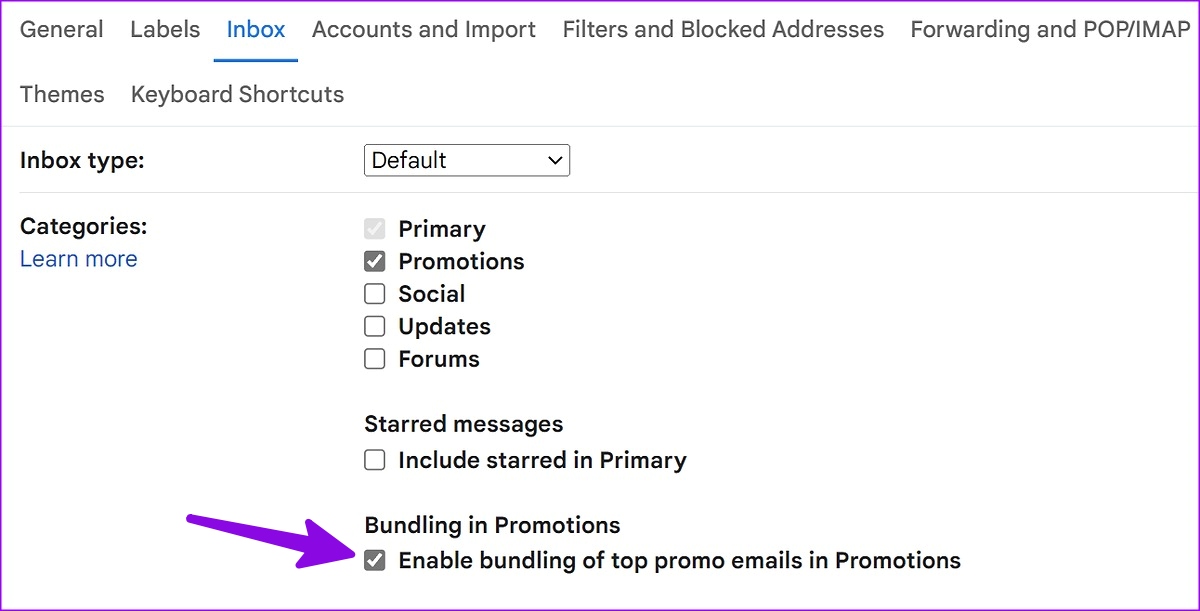
Mostantól minden fontos e-mailt megtekinthet a Promóciók tetején. Véletlenül sem törli a releváns üzeneteket a Promóciók lapról.
Tisztítsa meg Gmail-postafiókját
A Gmail tárhelyének jelentős részét elfoglaló promóciós e-mailek soha nem kívánatosak. A fenti trükkök segítségével pillanatok alatt törölheti a promóciós e-maileket.


